Nový T-Flex CAD 15 - 6. část
Po deformacích a ohybech se v novém T-Flexu 15 dostáváme k dalším užitečným vlastnostem a operacím, které Vám představíme v této šesté části Novinky.
Otisk
V T-Flex CADu 15 je nyní možné použít několik objemových operací a několik kontur profilů jako otiskované a otisknuté prvky.
Tato možnost eliminuje kroky navíc při otisknutí čela s několika konturami nebo rozdělení těla složeného z několika objemů.
V příkladu níže bylo čelo rozděleno otisknutím profilu s několika konturami:
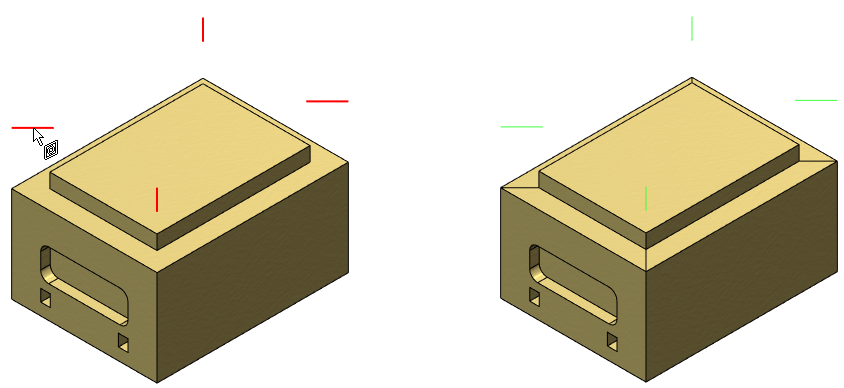
Díry
Pokud je 3D bod přesunut na jiné čelo těla použitím funkce Vytvořit znovu nebo jiným způsobem, díra, která byla vytvořena na tomto 3D bodě bude posunuta také.
3D bod může být přesunut v rámci jednoho těla nebo i mezi více těly.
Tato funkce podporuje jak jednotlivé 3D body, tak pole 3D bodů.
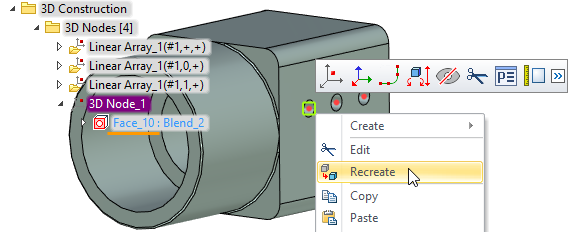
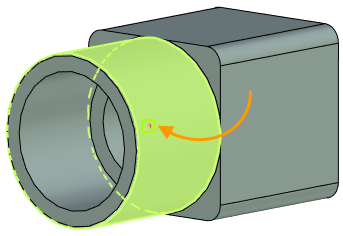
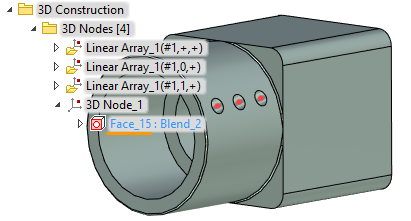
Pokud byl nastaven pro díru její směr, tak bude smazán a díra bude vytvořena podle normály k novému čelu.
V případě, že je pro díru specifikované čelo, díra nebude znovu vytvořena a bude umístěna ve stejné rovině, nezávisle na pozici 3D bodu.
Posun/Rotace
Nově je možné přerušit asociativitu mezi objekty v modelu. Použije se možnost Nahradit jednou neasociativní transformací.
Tato možnost je užitečná pokud potřebujete pozici jednoho objektu relativně k jinému a pak potřebujete zrušit tuto asociativitu mezi nimi. Po použití bude objekt umístěn v absolutních souřadnicích.
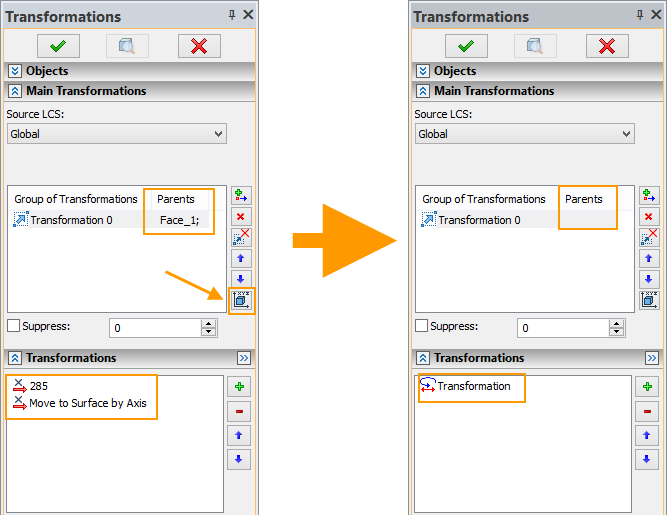
Výběr všech čel vytvořených operací
Kopírovat, Symetrie a všechny příkazy spojené s Polem nyní mají volbu pro výběr všech čel vytvořených jinou operací.
Není potřeba individuálně vybrat každé čelo vytvořené nějakou operací. Lze použít pouze jeden klik pro vybrání všech operací, což šetří čas.
Například při tvorbě simetrie operace žebra, můžete zaškrtnout možnost ![]() a vybrat odpovídající operaci „Žebro“ z modelového stromu. Místo čel bude výběrový seznam obsahovat vybrané operace a tedy i všechna jejich čela.
a vybrat odpovídající operaci „Žebro“ z modelového stromu. Místo čel bude výběrový seznam obsahovat vybrané operace a tedy i všechna jejich čela.
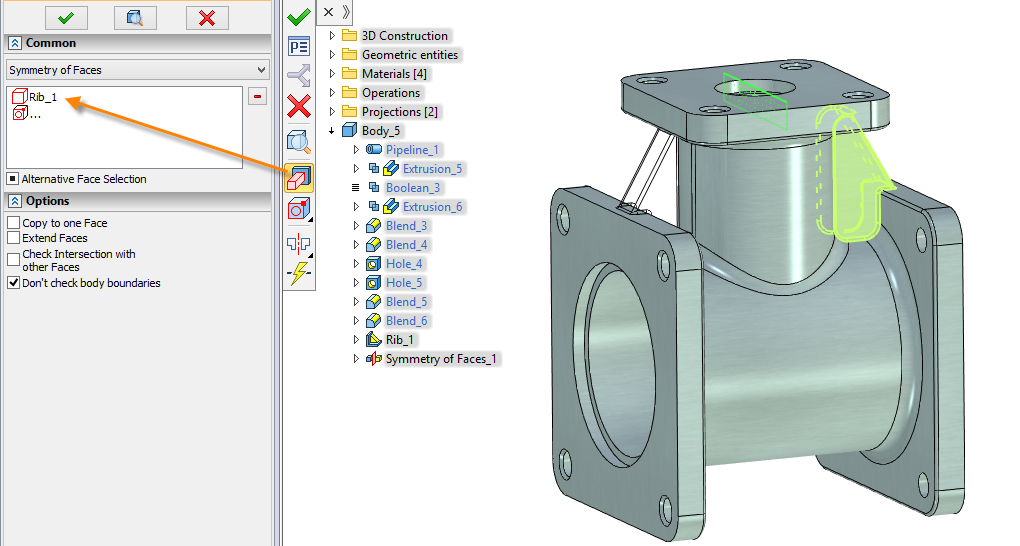
Systém automaticky určí sadu čel vytvořených touto operací a použije je při vytváření symetrie.
Je také pohodlnější použít tuto funkci pro výběr všech čel děr.
3D body na 3D sítích obrázků
Příkaz 3D bod má možnost vytvořit nový 3D bod na síti 3D obrázku .
3D bod vytvořený na síti importovaného 3D obrázku může pak být použit pro vytvoření nebo uchycení jiných prvků modelu. Například použitím takového 3D bodu lze vytvořit lokální souřadný systém, který může sloužit pro uchycení jiných těl a 3D obrázků.
Na obrázku níže byly 3D body vytvořené na síti použity pro konstrukci trasy a pak byl vytvořen kabelový svazek použitím této trasy.
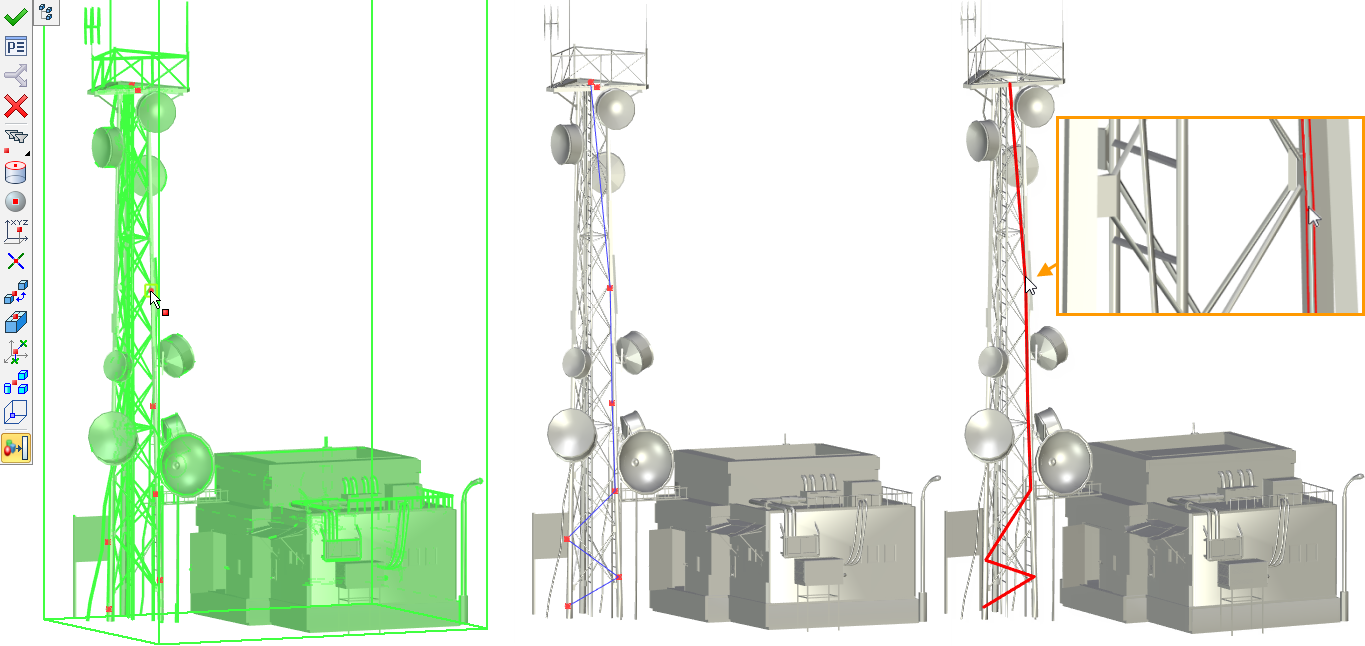
Navíc k přímé tvorbě 3D bodů je také možné vybrat body na síti 3D obrázku v různých modelovacích příkazech. Pro tento účel použijte speciální filtr: „Bod na 3D síti obrázku“.
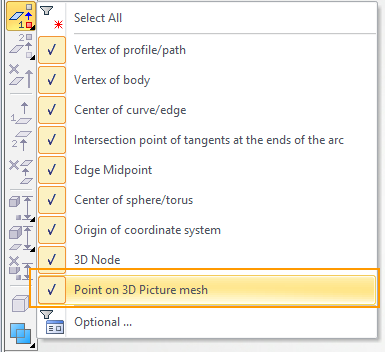
Například, v příkazu Vytažení je možné použít bod na síti při definování směru vytažení.
Žebra
Byla přidána možnost vytvořit žebro jako oddělené tělo.
Je třeba zaškrtnout volbu Oddělené tělo v okně Parametry.
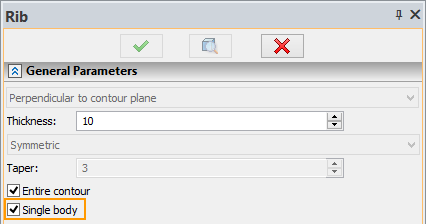
Tato inovace dovoluje hlavně vytvoření svařenců použitím žeber.
Metoda může být použita například při modelování svařence příruby a trubky.

Zakřivení hrany
Byla rozšířena funkce Zakřivení hrany.
Je možné zaškrtnout speciální políčko Kontinuita zakřivení pro vytváření povrchů třídy A (G2 povrchy), které zajišťují hladký přechod.
Zakřivení obou vybraných povrchů pro operaci je stejné v každém bodě jejich společných hranic.
Takové povrchy jsou užitečné zejména při modelování produktů, pro které je důležité snížit odpor vzduchu nebo kapalin, jako je například automobilový, letecký nebo lodní průmysl.
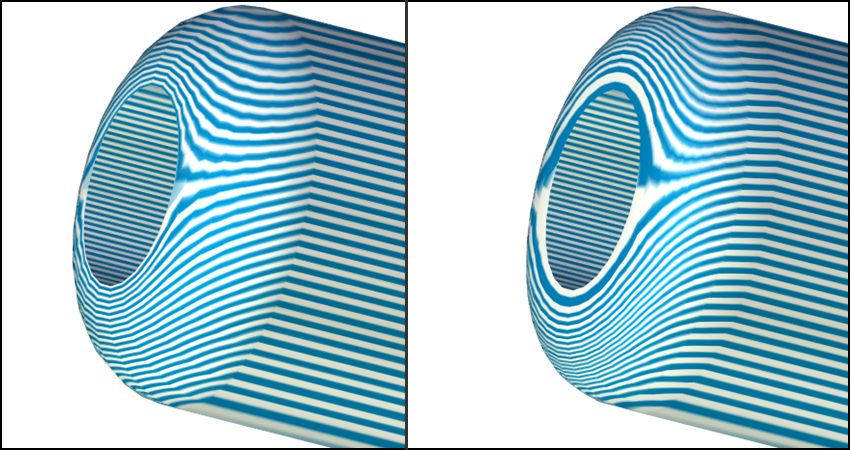 |
|
| Kontinuita zakřivení vypnuta | Kontinuita zakřivení vypnuta |
Pracovní roviny a pracovní plochy
Parametry pracovních rovina a pracovních ploch
Bylo přidáno několik možností do parametrů pracovních rovin.
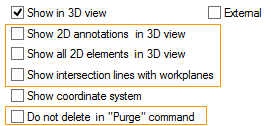
Pokud je zaškrtnuto políčko Zobrazit všechny 2D prvky v 3D pohledu, všechny šrafy, čáry a jiné prvky 2D výkresu budou zobrazené v 3D scéně.
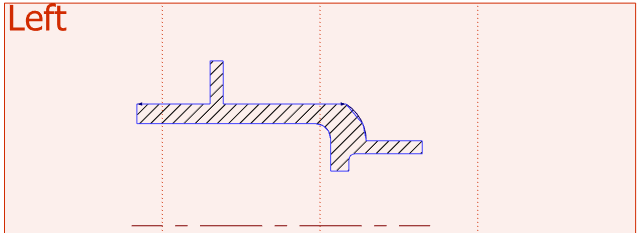
Pokud bude zaškrtnuté políčko Zobrazit čáry průsečíků rovin, bude možné vidět nejenom hranice pracovních rovin, ale také čáry průsečíků roviny s jinými pracovními rovinami modelu.
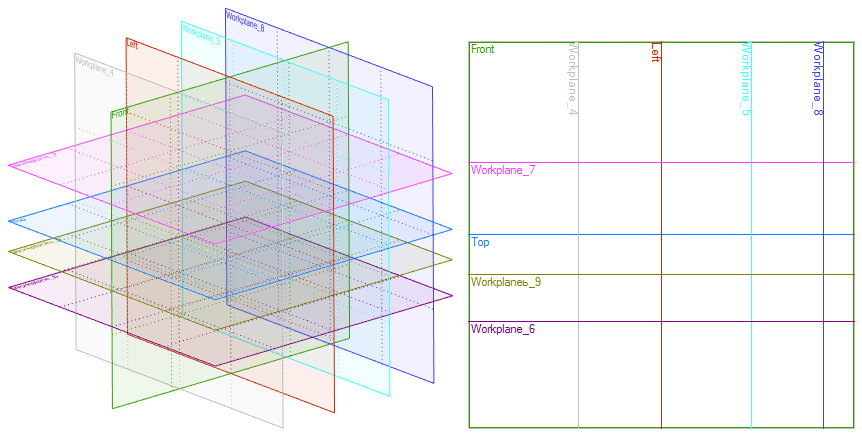
Čáry průsečíků mohou být vybrány pro tvorbu nových konstrukčních čar.
Čáry, které zobrazují průsečík pracovních rovin, jsou vykresleny barvou roviny.
Pod čarou můžete vidět název pracovní roviny, které patří. Čára průsečíku umožňuje přístup k parametrům její originální pracovní roviny pomocí příkazu kontextového menu.
Pokud je zaškrtnuto políčko Nemazat v příkazu Vyčistit, pracovní rovina nebo pracovní plocha nebude smazána ani když není použita pro vytvoření operací. Tato funkce je užitečná pokud pracovní rovina nebo pracovní plocha obsahuje náčrt, jehož vyjmutí z dokumentu je nežádoucí.
Automatická orientace pracovní roviny
Pokud se aktivuje příkaz Kreslit na čelo, orientace roviny je vybrána tak, že odpovídá optimálnímu směru pohledu (pozice kamery).
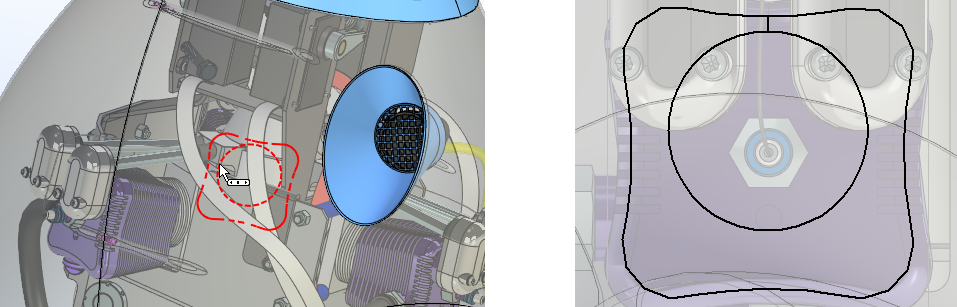
Úhel rotace pracovní roviny se nezmění pokud jí znovu aktivujete pro kreslení na pracovní rovině.
Nový mechanizmus eliminuje možnost špatné rotace. Například, pokud je čelo umístěné v obrácené poloze nebo je otočená pod špatným úhlem.
Kamery a zdroje světla
Kamery a zdroje světla mají nyní svoje vlastní manipulátory a již nevyžadují tvorbu lokálního souřadného systému předem.
S pomocí manipulátorů mohou být kamery a zdroje světla umístěny kdekoliv ve 3D scéně a rychle posouvány do nových pozic, pokud je to nutné.
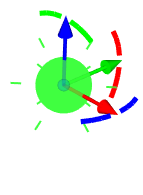
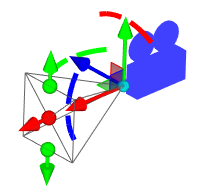
Dále byl přidán Režim náhledu kamery pro zobrazení pohledu z kamery v reálném čase v pravém horním rohu okna.
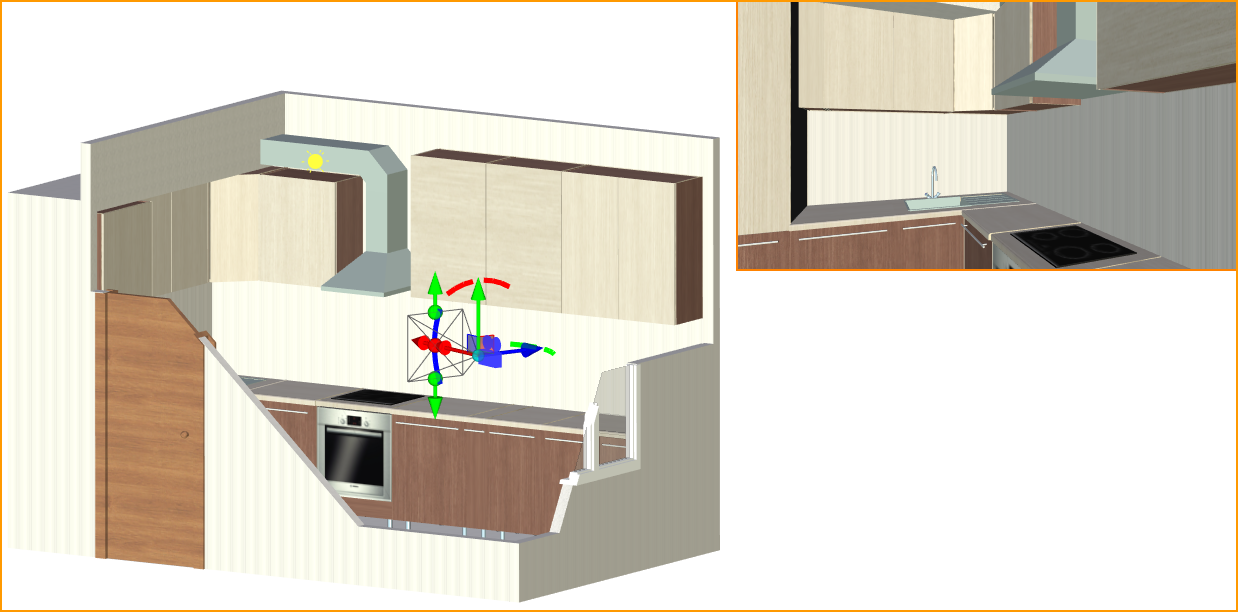
Lze nastavit poměr výšky k šířce a velikost náhledového okna v okně Parametry.
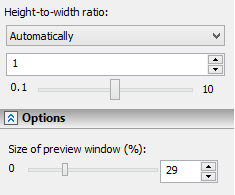
Můžete vytvořit nebo vybrat kamery na nástrojové liště Pohled. Další možnosti pro kameru najdete v nástrojové liště Pohled po vybrání kamery pro použití.
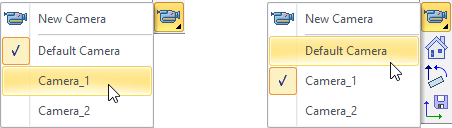
Byl implementován oddělený mechanizmus pro pohyb kamery.
Režim s vybranou kamerou dovoluje pohybovat kamerou ve definované oblasti, rotovat kamerou a provádět operace v T-Flex CAD jako obvykle.

Přístupné funkce pro vybranou kameru:
- Volba
 dovoluje uložit současnou pozici a perspektivu kamery. Pokud neaktivujete vlastnost po pohybu/rotaci kamery, kamera se vrátí do originální pozice po opuštění režimu kamery.
dovoluje uložit současnou pozici a perspektivu kamery. Pokud neaktivujete vlastnost po pohybu/rotaci kamery, kamera se vrátí do originální pozice po opuštění režimu kamery. - Volba
 dovoluje přenastavit vertikální orientaci kamery.
dovoluje přenastavit vertikální orientaci kamery. - Volba
 dovoluje obnovit originální/poslední uloženou pozici kamery.
dovoluje obnovit originální/poslední uloženou pozici kamery.
Ovládání ve vybraném režimu kamery:
LMB1 - rotace kamery
- Pro zakázání rotace kamery podle os pohledu je nutné aktivovat režim Panorama
 .
.
Klávesy šipek dovolují pohby kamerou dopředu/dozadu.
Klávesy Page up/Page down dovolují pohyb kamerou nahoru/dolů.
- Je doporučeno zakázat úchop objektu
 v nástrojové liště Pohled při pohybu ve vybraném režimu kamera.
v nástrojové liště Pohled při pohybu ve vybraném režimu kamera.
LMB + CTRL – pohyb v rovině obrazovky.
LMB + SHIFT – zoom.
LMB + ALT – rotace podle vertikální osy.
Stisknuté kolečko myši + CTRL – režim hladkého pohybu dopředu/dozadu. Rychlost pohybu se mění podle pozice kurzoru.
Rotace kolečkem myši – zoom: pohyb kamerou dopředu/dozadu.
Rotace kolečkem myši + CTRL – zoom: změna úhlu perspektivy bez pohybu kamery.
Dlouhé stisknutí levého tlačítka myši (dokud se neobjeví symbol kříže) – orbitální rotace okolo vybraného středu.
Speciální záložka v dialogu Parametrech dokumentu je použita pro řízení kamery.
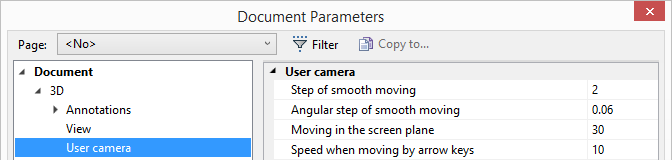
Seznam částí:
1. část
2. část
3. část
4. část
5. část
6. část
7. část